Khắc phục lỗi iPhone 12 bị treo nguồn - Không thể tắt máy
Nội dung bài viết
Dù là flagship cao cấp của Apple với nhiều công nghệ đỉnh cao, iPhone 12 vẫn không tránh khỏi một số lỗi phát sinh, đặc biệt là vấn đề không tắt được nguồn. Với những trường hợp do phần mềm, bạn có thể áp dụng các giải pháp như Hard Reset hoặc khôi phục cài đặt gốc để khắc phục.

Hướng dẫn chi tiết khắc phục lỗi iPhone 12 bị đơ nguồn
1. Thao tác tắt nguồn đúng cách trên iPhone 12.
2. Hướng dẫn Hard reset iPhone 12 chuyên sâu.
3. Các bước khôi phục cài đặt gốc iPhone 12.
Giải pháp toàn diện cho lỗi iPhone 12 không tắt được nguồn
1. Hướng dẫn tắt nguồn iPhone 12 đúng chuẩn
Trước khi đi sâu vào các phương án xử lý lỗi iPhone không tắt nguồn, chúng ta cùng điểm qua thao tác tắt máy chuẩn trên iPhone 12.
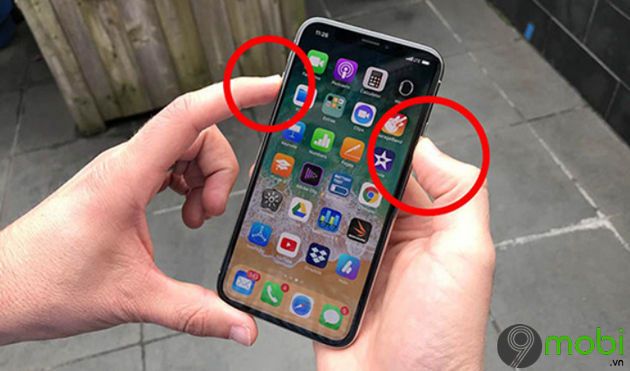
Để thực hiện tắt nguồn iPhone 12, bạn nhấn giữ đồng thời nút Nguồn và nút Âm lượng cho đến khi xuất hiện thanh trượt "Slide to power off". Tiếp theo, giữ và kéo biểu tượng nguồn từ trái sang phải để hoàn tất quá trình.
2. Phương pháp Hard Reset iPhone 12
Khi iPhone 12 không thể tắt nguồn theo cách thông thường, giải pháp ưu tiên là thực hiện Hard Reset. Phương pháp này hiệu quả với đa số lỗi hệ thống, kể cả khi máy đang trong tình trạng treo đơ, giúp khôi phục hoạt động nhanh chóng.

Hướng dẫn thực hiện Hard Reset iPhone 12
Bước 1: Nhấn nhanh nút tăng âm lượng rồi thả ra
Bước 2: Nhấn nhanh nút giảm âm lượng rồi thả ra
Bước 3: Giữ chặt nút nguồn cho đến khi màn hình tối đen và logo Apple xuất hiện
Bước 4: Ngay khi thấy logo Apple, bạn có thể thả nút nguồn
3. Khôi phục cài đặt gốc cho iPhone 12
Trường hợp Hard Reset không giải quyết được lỗi treo nguồn, khôi phục cài đặt gốc là giải pháp triệt để. Phương pháp này sẽ sửa chữa mọi lỗi phần mềm tiềm ẩn, mang lại trải nghiệm mượt mà như ban đầu cho iPhone 12.
Trước khi tiến hành khôi phục cài đặt gốc, bạn cần sao lưu toàn bộ dữ liệu quan trọng vì thao tác này sẽ đưa máy về trạng thái xuất xưởng. Sau khi hoàn tất sao lưu, bạn có thể thực hiện khôi phục thông qua iTunes trên cả Windows lẫn macOS theo hướng dẫn chi tiết sau:
Phương pháp 1: Khôi phục iPhone 12 bằng iTunes
Bước 1: Khởi động iTunes trên máy tính
Bước 2: Kết nối iPhone 12 với máy tính qua cáp Lightning
Bước 3: Chọn biểu tượng iPhone ở góc trái màn hình
Bước 4: Nhấn vào tuỳ chọn Restore Backup

Bước 5: Lựa chọn bản backup mong muốn
Bước 6: Nhấn Restore để bắt đầu
Bước 7: Nhập mật khẩu nếu bản backup có bảo mật
Bước 8: Chờ quá trình khôi phục hoàn tất tự động
Xem hướng dẫn chi tiết cách Restore iPhone bằng iTunes tại đây.
Lưu ý quan trọng: Không ngắt kết nối cáp Lightning cho đến khi thiết bị khởi động lại hoàn toàn.
Phương pháp 2: Khôi phục bằng Finder
Đối với người dùng MacBook/iMac chạy macOS 10.15+, bạn có thể tận dụng phần mềm Finder tích hợp để khôi phục iPhone theo các bước đơn giản sau:
Bước 1: Khởi động Finder trên Mac
Bước 2: Kết nối iPhone 12 qua cáp Lightning
Bước 3: Chọn thiết bị trong mục Locations bên trái
Bước 4: Nhấn vào tùy chọn Restore Backup...

Bước 5: Lựa chọn bản backup mong muốn
Bước 6: Xác nhận Restore để bắt đầu
Bước 7: Nhập mật khẩu nếu backup được mã hóa
Bước 8: Chờ quá trình khôi phục hoàn tất
Lưu ý quan trọng: Giữ nguyên kết nối cáp cho đến khi thiết bị khởi động lại hoàn toàn.
Hai phương pháp này là giải pháp tối ưu nhất để khắc phục lỗi treo nguồn trên iPhone 12. Nếu vẫn không thành công sau khi thử cả Hard Reset và khôi phục cài đặt gốc, bạn nên liên hệ trung tâm bảo hành Apple chính hãng để được hỗ trợ chuyên nghiệp.
https://Tripi.vn/cach-sua-loi-iphone-12-khong-tat-nguon-duoc-28975n.aspx
Đừng quên khám phá thêm nhiều thủ thuật hữu ích khác cho iPhone 12 trên Tripi.vn, như cách xử lý khi iPhone không khởi động được, để luôn làm chủ thiết bị của mình.
Có thể bạn quan tâm

Mẫu bảng chấm công làm thêm giờ mới nhất năm 2025 - Công cụ hỗ trợ quản lý hiệu quả

Mẫu phiếu thu, chi trên Excel phiên bản mới nhất 2025 dành cho quản lý tài chính

Hướng dẫn chi tiết cách lấy sáp nến ra khỏi lọ

10 Loại Cây Cảnh Để Bàn Ngày Tết: Đón Lộc Lá, Rước May Mắn Vào Nhà

Hướng dẫn tải Sticker Betakkuma trên Facebook Messenger dễ dàng và nhanh chóng


